© by Reny 07.01.2017
Das Tutorial darf weder kopiert
noch auf anderen Seiten zum Download angeboten werden.
Das © Copyright für das Material liegt allein bei den jeweiligen
Künstlern.
*
Jeder der
mein Tutorial nachbastelt, muss selbst auf das Copyright achten.
Meine Tutoriale sind nur als Anregung gedacht.
Sollte ich unwissentlich ein Copyright verletzt haben, bitte eine
Mail an mich senden.
Dieses Tut ist
alleine in meinem Kopf entstanden und unterliegt somit meinem
Copyright.
Geschrieben habe ich das Tut mit PSP 12.
*
Vorwort
Bevor du beginnst , etwas Grundlegendes zu meinen Tutorialen.
Meine Beschreibungen beziehen sich immer auf die Art wie ich mein
Bild gestalte.
Bei anderen Tuben und Farben musst du eventuell meine
Einstellungen anpassen.
Elemente von mir müssen koloriert werden.
Dann gehst du über Einstellen (Anpassen) - Farbton/Sättigung - kolorieren
Dies schreibe ich nicht mehr extra im
Tutorial.
Okay beginnen wir:)
*
Filter
Plugins bekommst Du hier - hier oder hier
VM Instant Art - Tripolis..
LenK's - Adonis hier
MuRa's Meister - Perspective Tiling 1.1
Noise Filter - Noisy Zoom
Sandflower Spezials *v*
Meine Farbpalette zu diesem Bild
Du brauchst noch eine
Haupttube/n
meine ist von
Vermany
und ein schönes Hintergrundbild
Punkt Nr. 1
Suche dir eine helle Vordergrundfarbe (aus deiner Tube) und eine dunkle Hintergrundfarbe
Erstellt einen Farbverlauf
Öffne Deine Tuben und ein neues transparentes Blatt 850 x 600 Pixel
Fülle mit dem Farbverlauf
Punkt Nr. 2
Unlimited 2,0 - Plugins - VM Instant Art - Tripolis... mit dieser Einstellung
Unlimited 2,0 - Plugins - VM Instant Art - Tripolis... mit dieser Einstellung
Effekte - Kanteneffekte nachzeichnen
Punkt Nr. 3
Plugins - LenK's - Adonis mit dieser Einstellung
Duplizieren
Effekte - Plugins - MuRa's Meister - Perspective Tiling 1.1 mit diesen Einstellungen
Unlimited 2,0 - Plugins - Sandflower Spezials *v* mit dieser Einstellung
noch mal Wiederholen
Punkt Nr. 4
Öffne nun deine " Deco_45" und kopiere es in dein Bild ein.
Verschiebe es etwas nach oben so das es mit dem Fußboden abschließt, rücke es auch etwas nach links
Duplizieren - vertikal - spiegeln
Zusammenfassen - nach unten Zusammenfassen
Öffne nun deine " reny11" und kopiere es in dein Bild ein.
Gebe ihm einen kleinen Schatten deiner Wahl
Punkt Nr. 5
Öffne nun deine " Element 12" und kopiere es in dein Bild ein verschiebe es nach rechts oben siehe mein Bild
Duplizieren - verschiebe es etwas nach unten, siehe mein Bild und noch mal ,
Duplizieren und noch mals nach unten verschieben (siehe mein Bild)
2 x nach unten Zusammenfassen
Duplizieren - vertikal - spiegeln
Punkt Nr. 6
Neue Ebene
Auswahl - Auswahl laden/speichern - Auswahl aus Datei
Öffne dein Hintergrundbild
Bearbeiten - Kopieren - in eine Auswahl einfügen
Effekte - 3D - Effekte - Innenfase mit dieser Einstellung
Auswahl aufheben
Verkleinere es ein wenig mit deinem Objektauswahlwerkzeug und verschiebe es mittig in dein Bild
Punkt Nr. 7
Öffne nun deine " Element 12" noch einmal und kopiere es in dein Bild ein verschiebe
es nach ganz oben über deinem ovalem Bild.
Duplizieren - verschiebe es unter deinem ovalem Bild
Öffne nun deine "decovase_2_exclusif_bycrealinemars2012" kopiere es in dein Bild ein verschiebe es nach rechts unten
Gebe ihm einen Schatten deiner Wahl
Je nach dem musst du es etwas verkleinern (nach Geschmack).
Öffne nun dein "Deco 44" kopiere es in dein Bild ein .
Punkt Nr. 8
Bild - Rand hinzufügen 2 Pixel in der Farbe 3 siehe Farbpalette
Bild - Rand hinzufügen 45 Pixel in der Farbe 2 siehe Farbpalette
Markiere den Rand mit deinem Zauberstab
Unlimited 2,0 - Plugins - Noise Filter - Noisy Zoom mit dieser Einstellung
Auswahl - umkehren
Effekte - 3D - Effekte - Schlagschatten mit dieser Einstellung
und noch einmal mit minus Vertikal und Horizontal
Auswahl - aufheben
Punkt Nr. 9
Bild - Rand hinzufügen 2 Pixel in der Farbe 2 siehe Farbpalette
Bild - Rand hinzufügen 2 Pixel in der Farbe 3 siehe Farbpalette
Bild - Rand hinzufügen 2 Pixel in der Farbe 1 siehe Farbpalette
Öffne nun deine " Haupttube" und kopiere sie links in dein Bild ein.
Gebe ihr einen Schlagschatten deiner Wahl.
Anpassen - Schärfe - Scharfzeichnen
Setze dein Wasserzeichen und Copy drauf.
Ebenen - Zusammenführen - Sichtbare zusammenfassen
Fertig!Ich hoffe das Tut hat Dir Spaß gemacht!


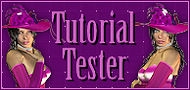















Keine Kommentare:
Kommentar veröffentlichen